Gérer les paramètres de votre compte Yahoo! compte peut vous être utile de plusieurs manières. Vous pourrez modifier la manière dont vous accédez à votre compte et modifier votre profil. L'accès aux paramètres de votre compte est très facile et peut vous éviter beaucoup de problèmes à l'avenir. Voici quelques étapes simples pour gérer les paramètres de votre compte directement à partir de votre adresse de messagerie.
Première partie de deux:
Accéder à Yahoo! Paramètres de messagerie
-
 1 Dirigez-vous vers Yahoo! site Internet. La première chose à faire est d'ouvrir votre navigateur préféré. Une fois ouvert, tapez www.Yahoo.com dans la barre d'adresse en haut de l'écran et appuyez sur "Entrée" sur votre clavier. Cela va charger le Yahoo! page d'accueil
1 Dirigez-vous vers Yahoo! site Internet. La première chose à faire est d'ouvrir votre navigateur préféré. Une fois ouvert, tapez www.Yahoo.com dans la barre d'adresse en haut de l'écran et appuyez sur "Entrée" sur votre clavier. Cela va charger le Yahoo! page d'accueil -
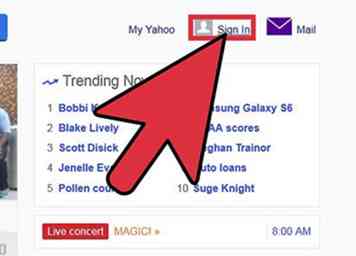 2 Connectez-vous à votre compte Yahoo! Compte mail Sur la page d'accueil, cliquez sur le bouton «Mail» en haut de l'écran. Cela vous amènera à l'écran de connexion pour votre compte Yahoo! Compte mail
2 Connectez-vous à votre compte Yahoo! Compte mail Sur la page d'accueil, cliquez sur le bouton «Mail» en haut de l'écran. Cela vous amènera à l'écran de connexion pour votre compte Yahoo! Compte mail - On vous demandera votre compte Yahoo! ID et mot de passe sur la page suivante. Cliquez simplement sur chaque case et entrez vos informations à droite.
- Lorsque vous avez entré les informations nécessaires, cliquez sur le bouton violet «Connexion» pour vous connecter à votre compte.
-
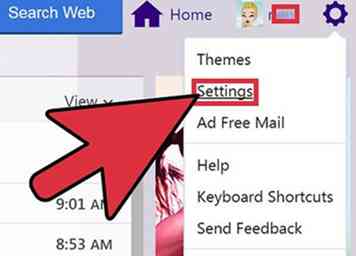 3 Aller aux paramètres. Maintenant que vous êtes connecté, regardez le côté droit de l'écran pour trouver un petit équipement. Ceci est un menu déroulant qui vous permettra de modifier différents aspects de votre compte. La deuxième option à partir du haut lit «Paramètres». Cliquez dessus pour ouvrir la boîte de paramètres sur votre écran.
3 Aller aux paramètres. Maintenant que vous êtes connecté, regardez le côté droit de l'écran pour trouver un petit équipement. Ceci est un menu déroulant qui vous permettra de modifier différents aspects de votre compte. La deuxième option à partir du haut lit «Paramètres». Cliquez dessus pour ouvrir la boîte de paramètres sur votre écran. -
 4 Accédez aux paramètres de votre compte. Une boîte de paramètres blanche doit apparaître sur votre écran. La troisième option est «Comptes». Si vous cliquez dessus, les paramètres à droite changeront. Une fois que les paramètres apparaissent sur votre droite, vous pourrez parcourir tous les paramètres de votre compte.
4 Accédez aux paramètres de votre compte. Une boîte de paramètres blanche doit apparaître sur votre écran. La troisième option est «Comptes». Si vous cliquez dessus, les paramètres à droite changeront. Une fois que les paramètres apparaissent sur votre droite, vous pourrez parcourir tous les paramètres de votre compte.
Deuxième partie de deux:
Gestion des paramètres de votre compte
-
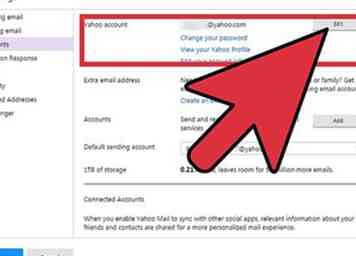 1 Configurez les paramètres pour votre compte Yahoo! Compte. La première option est pour votre Yahoo! compte, qui est le titre de la première section. À droite de cela sera votre Yahoo! adresse e-mail. En dessous, trois liens bleus font chacun quelque chose de différent respectivement. Vous pouvez cliquer sur chacun de ces liens pour modifier ce paramètre particulier ou afficher votre profil:
1 Configurez les paramètres pour votre compte Yahoo! Compte. La première option est pour votre Yahoo! compte, qui est le titre de la première section. À droite de cela sera votre Yahoo! adresse e-mail. En dessous, trois liens bleus font chacun quelque chose de différent respectivement. Vous pouvez cliquer sur chacun de ces liens pour modifier ce paramètre particulier ou afficher votre profil: - Le premier vous permet de changer votre mot de passe.
- La deuxième option vous permet de visualiser votre compte Yahoo! profil.
- La dernière option vous permet de modifier les informations de votre compte.
-
 2 Ajoutez une adresse électronique supplémentaire. La section suivante concerne l'ajout d'une adresse électronique supplémentaire. Vous pouvez ajouter un compte supplémentaire à votre adresse e-mail actuelle gratuitement. Il vous suffit de cliquer sur le lien bleu «Créer une adresse e-mail supplémentaire» et suivez les étapes sur le nouveau lien.
2 Ajoutez une adresse électronique supplémentaire. La section suivante concerne l'ajout d'une adresse électronique supplémentaire. Vous pouvez ajouter un compte supplémentaire à votre adresse e-mail actuelle gratuitement. Il vous suffit de cliquer sur le lien bleu «Créer une adresse e-mail supplémentaire» et suivez les étapes sur le nouveau lien. -
 3 Gérez vos comptes. L'option ci-dessous permettant de créer une adresse e-mail supplémentaire indique «Comptes». Une fois l'adresse e-mail créée, vous pouvez choisir l'adresse à laquelle vous recevez le courrier en cliquant sur la case à cocher «Modifier». Cela ouvrira une nouvelle boîte avec 3 options: «Nom d'envoi», «Adresse électronique» et «Description».
3 Gérez vos comptes. L'option ci-dessous permettant de créer une adresse e-mail supplémentaire indique «Comptes». Une fois l'adresse e-mail créée, vous pouvez choisir l'adresse à laquelle vous recevez le courrier en cliquant sur la case à cocher «Modifier». Cela ouvrira une nouvelle boîte avec 3 options: «Nom d'envoi», «Adresse électronique» et «Description». - Vous pouvez modifier chacune des trois options en cliquant dans la case blanche et en saisissant vos informations.
- Lorsque vous avez terminé, n'oubliez pas de cliquer sur le bouton vert «Enregistrer» pour enregistrer ces modifications.
-
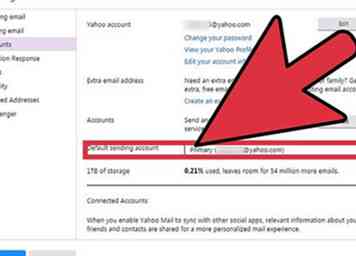 4 Configurez votre compte d'envoi par défaut. La prochaine et dernière chose que vous pouvez modifier est votre compte d'envoi par défaut. Ceci est un simple menu déroulant. Après avoir ajouté un nouveau compte, vous pouvez cliquer sur votre nom et sélectionner l’e-mail que vous souhaitez envoyer en cliquant dessus.
4 Configurez votre compte d'envoi par défaut. La prochaine et dernière chose que vous pouvez modifier est votre compte d'envoi par défaut. Ceci est un simple menu déroulant. Après avoir ajouté un nouveau compte, vous pouvez cliquer sur votre nom et sélectionner l’e-mail que vous souhaitez envoyer en cliquant dessus. -
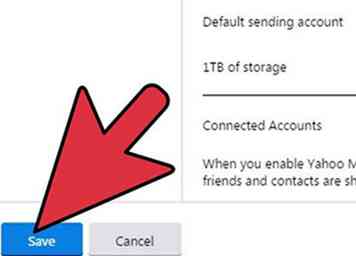 5 Enregistrez vos modifications. Lorsque vous avez fini d'ajuster ces paramètres, il est essentiel de cliquer sur le bouton vert «Enregistrer» au bas de la page. Voici comment vous enregistrez vos modifications.
5 Enregistrez vos modifications. Lorsque vous avez fini d'ajuster ces paramètres, il est essentiel de cliquer sur le bouton vert «Enregistrer» au bas de la page. Voici comment vous enregistrez vos modifications.
Facebook
Twitter
Google+
 Minotauromaquia
Minotauromaquia
 1 Dirigez-vous vers Yahoo! site Internet. La première chose à faire est d'ouvrir votre navigateur préféré. Une fois ouvert, tapez www.Yahoo.com dans la barre d'adresse en haut de l'écran et appuyez sur "Entrée" sur votre clavier. Cela va charger le Yahoo! page d'accueil
1 Dirigez-vous vers Yahoo! site Internet. La première chose à faire est d'ouvrir votre navigateur préféré. Une fois ouvert, tapez www.Yahoo.com dans la barre d'adresse en haut de l'écran et appuyez sur "Entrée" sur votre clavier. Cela va charger le Yahoo! page d'accueil 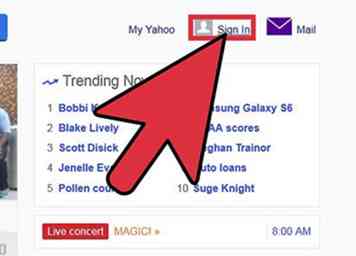 2 Connectez-vous à votre compte Yahoo! Compte mail Sur la page d'accueil, cliquez sur le bouton «Mail» en haut de l'écran. Cela vous amènera à l'écran de connexion pour votre compte Yahoo! Compte mail
2 Connectez-vous à votre compte Yahoo! Compte mail Sur la page d'accueil, cliquez sur le bouton «Mail» en haut de l'écran. Cela vous amènera à l'écran de connexion pour votre compte Yahoo! Compte mail 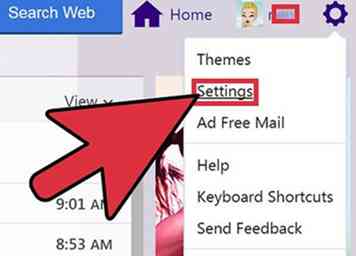 3 Aller aux paramètres. Maintenant que vous êtes connecté, regardez le côté droit de l'écran pour trouver un petit équipement. Ceci est un menu déroulant qui vous permettra de modifier différents aspects de votre compte. La deuxième option à partir du haut lit «Paramètres». Cliquez dessus pour ouvrir la boîte de paramètres sur votre écran.
3 Aller aux paramètres. Maintenant que vous êtes connecté, regardez le côté droit de l'écran pour trouver un petit équipement. Ceci est un menu déroulant qui vous permettra de modifier différents aspects de votre compte. La deuxième option à partir du haut lit «Paramètres». Cliquez dessus pour ouvrir la boîte de paramètres sur votre écran.  4 Accédez aux paramètres de votre compte. Une boîte de paramètres blanche doit apparaître sur votre écran. La troisième option est «Comptes». Si vous cliquez dessus, les paramètres à droite changeront. Une fois que les paramètres apparaissent sur votre droite, vous pourrez parcourir tous les paramètres de votre compte.
4 Accédez aux paramètres de votre compte. Une boîte de paramètres blanche doit apparaître sur votre écran. La troisième option est «Comptes». Si vous cliquez dessus, les paramètres à droite changeront. Une fois que les paramètres apparaissent sur votre droite, vous pourrez parcourir tous les paramètres de votre compte. 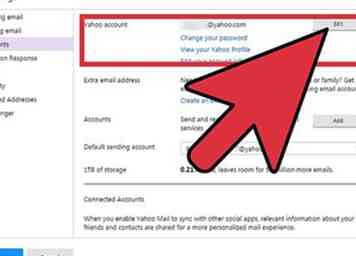 1 Configurez les paramètres pour votre compte Yahoo! Compte. La première option est pour votre Yahoo! compte, qui est le titre de la première section. À droite de cela sera votre Yahoo! adresse e-mail. En dessous, trois liens bleus font chacun quelque chose de différent respectivement. Vous pouvez cliquer sur chacun de ces liens pour modifier ce paramètre particulier ou afficher votre profil:
1 Configurez les paramètres pour votre compte Yahoo! Compte. La première option est pour votre Yahoo! compte, qui est le titre de la première section. À droite de cela sera votre Yahoo! adresse e-mail. En dessous, trois liens bleus font chacun quelque chose de différent respectivement. Vous pouvez cliquer sur chacun de ces liens pour modifier ce paramètre particulier ou afficher votre profil:  2 Ajoutez une adresse électronique supplémentaire. La section suivante concerne l'ajout d'une adresse électronique supplémentaire. Vous pouvez ajouter un compte supplémentaire à votre adresse e-mail actuelle gratuitement. Il vous suffit de cliquer sur le lien bleu «Créer une adresse e-mail supplémentaire» et suivez les étapes sur le nouveau lien.
2 Ajoutez une adresse électronique supplémentaire. La section suivante concerne l'ajout d'une adresse électronique supplémentaire. Vous pouvez ajouter un compte supplémentaire à votre adresse e-mail actuelle gratuitement. Il vous suffit de cliquer sur le lien bleu «Créer une adresse e-mail supplémentaire» et suivez les étapes sur le nouveau lien.  3 Gérez vos comptes. L'option ci-dessous permettant de créer une adresse e-mail supplémentaire indique «Comptes». Une fois l'adresse e-mail créée, vous pouvez choisir l'adresse à laquelle vous recevez le courrier en cliquant sur la case à cocher «Modifier». Cela ouvrira une nouvelle boîte avec 3 options: «Nom d'envoi», «Adresse électronique» et «Description».
3 Gérez vos comptes. L'option ci-dessous permettant de créer une adresse e-mail supplémentaire indique «Comptes». Une fois l'adresse e-mail créée, vous pouvez choisir l'adresse à laquelle vous recevez le courrier en cliquant sur la case à cocher «Modifier». Cela ouvrira une nouvelle boîte avec 3 options: «Nom d'envoi», «Adresse électronique» et «Description». 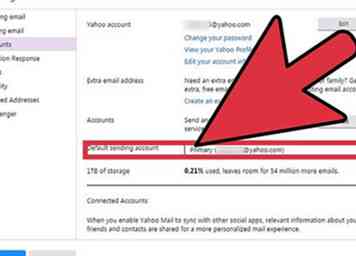 4 Configurez votre compte d'envoi par défaut. La prochaine et dernière chose que vous pouvez modifier est votre compte d'envoi par défaut. Ceci est un simple menu déroulant. Après avoir ajouté un nouveau compte, vous pouvez cliquer sur votre nom et sélectionner l’e-mail que vous souhaitez envoyer en cliquant dessus.
4 Configurez votre compte d'envoi par défaut. La prochaine et dernière chose que vous pouvez modifier est votre compte d'envoi par défaut. Ceci est un simple menu déroulant. Après avoir ajouté un nouveau compte, vous pouvez cliquer sur votre nom et sélectionner l’e-mail que vous souhaitez envoyer en cliquant dessus. 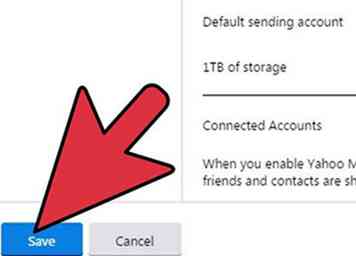 5 Enregistrez vos modifications. Lorsque vous avez fini d'ajuster ces paramètres, il est essentiel de cliquer sur le bouton vert «Enregistrer» au bas de la page. Voici comment vous enregistrez vos modifications.
5 Enregistrez vos modifications. Lorsque vous avez fini d'ajuster ces paramètres, il est essentiel de cliquer sur le bouton vert «Enregistrer» au bas de la page. Voici comment vous enregistrez vos modifications.